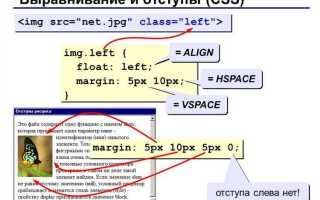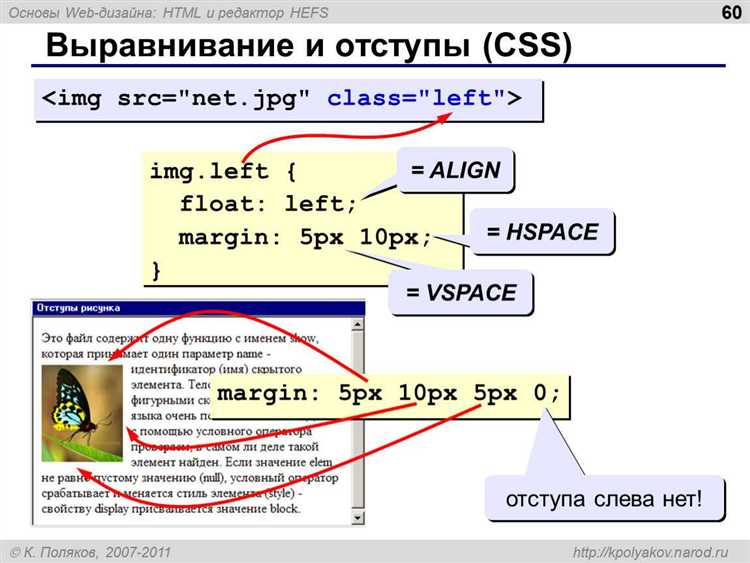
Правильное управление расстоянием между элементами – один из ключевых аспектов оформления веб-страниц. В CSS для этой задачи существует несколько инструментов, каждый из которых применяется в зависимости от структуры страницы и конкретных требований. Задание расстояний между блоками влияет на восприятие контента, удобство навигации и в конечном счете на пользовательский опыт.
Основной подход для задания расстояния между блоками заключается в использовании свойств margin и padding. Margin управляет внешним расстоянием между элементами, а padding – внутренним, между содержимым блока и его границами. Разница между ними важна для правильной расстановки блоков и создания визуальной гармонии.
Однако для более сложных layouts можно использовать другие подходы, такие как flexbox или grid, которые дают больше гибкости в управлении расстоянием. Например, с помощью justify-content в flex-контейнере можно эффективно распределять пространство между элементами, а gap в grid-системе позволяет точно задавать расстояние как по горизонтали, так и по вертикали.
Важно понимать, что расстояние между блоками не всегда должно быть одинаковым, и в некоторых случаях вариативность отступов помогает сделать дизайн более динамичным и интересным. В этой статье мы подробно разберем, как правильно выбрать и настроить нужное расстояние между блоками с учетом различных факторов, включая поддержку кроссбраузерности и адаптивности.
Использование свойства margin для задания расстояний
Свойство margin в CSS служит для задания внешних отступов между элементами. Оно используется для создания пространства между блоками, что позволяет организовать контент на странице более гибко и удобно. Основное преимущество margin заключается в том, что оно позволяет легко управлять отступами без необходимости изменения размеров самих элементов.
С помощью margin можно задавать отступы с разных сторон элемента: сверху, справа, снизу и слева. Важно помнить, что отступы влияют на позиционирование элементов и могут изменять их расположение на странице.
Синтаксис margin позволяет указать одно, два, три или четыре значения:
- Одно значение:
margin: 20px;– одинаковые отступы со всех сторон. - Два значения:
margin: 10px 20px;– первое значение для верхнего и нижнего отступа, второе – для левого и правого. - Три значения:
margin: 10px 20px 30px;– первое для верхнего, второе для левого и правого, третье для нижнего отступа. - Четыре значения:
margin: 10px 20px 30px 40px;– отступы для верхнего, правого, нижнего и левого соответственно.
Для более точной настройки отступов можно использовать сокращенные записи. Важно учитывать, что порядок значений имеет значение: верхний, правый, нижний, левый. Если указаны только два значения, то они распределяются по схеме «вертикальный и горизонтальный отступ».
Одним из распространенных эффектов при использовании margin является слияние внешних отступов (margin collapse). Это происходит, когда два смежных элемента с вертикальными отступами «сливаются» в один, то есть выбирается наибольший отступ между ними, а не сумма отступов. Это может приводить к неожиданным результатам, поэтому важно понимать, как работает эта особенность.
Чтобы избежать слияния отступов, можно использовать дополнительный внутренний отступ (например, padding) или изменить поведение с помощью overflow или других свойств позиционирования.
Таким образом, margin – это мощный инструмент для управления отступами и создания правильной структуры на странице, но важно учитывать особенности его работы, чтобы избежать непредсказуемых изменений макета.
Применение padding для внутреннего расстояния между элементами
Свойство padding в CSS используется для создания пространства между содержимым элемента и его границами. Оно влияет на расстояние внутри элемента, не изменяя его внешний размер. Padding можно применять ко всем сторонам блока (сверху, справа, снизу и слева) или индивидуально для каждой стороны.
Для точного контроля над внутренним отступом задаются следующие значения:
- padding-top – отступ сверху;
- padding-right – отступ справа;
- padding-bottom – отступ снизу;
- padding-left – отступ слева.
Когда нужно задать одинаковые отступы для всех сторон, достаточно использовать свойство padding с одним значением:
padding: 20px;
Если нужно задать разные отступы для каждой стороны, можно использовать сокращённый синтаксис, который принимает до четырёх значений:
padding: 10px 15px 20px 25px;
Этот код установит следующие отступы:
- 10px сверху,
- 15px справа,
- 20px снизу,
- 25px слева.
Для улучшения восприятия контента часто используют padding для выравнивания текста или других элементов внутри блока. Например, если у вас есть кнопка с текстом, вы можете применить отступы для улучшения кликабельной зоны и визуальной симметрии:
button {
padding: 10px 20px;
}
Использование padding в сочетании с другими свойствами, такими как border и margin, позволяет гибко контролировать расположение и пространство внутри блоков. Однако важно помнить, что padding увеличивает внутреннее пространство элемента, не изменяя его внешних размеров. Это может повлиять на расположение соседних элементов, особенно в случаях с фиксированными размерами.
Важно: padding не влияет на размеры родительского контейнера, однако может изменить расположение соседних блоков, если они используют box-sizing: content-box, так как в этом случае padding добавляется к общей ширине и высоте элемента.
Как задавать отступы с помощью свойств margin-top, margin-bottom и других
Свойства margin-top, margin-bottom, margin-left и margin-right отвечают за управление внешними отступами элементов. В CSS они играют ключевую роль в регулировании расстояния между блоками.
С помощью margin-top можно задать отступ сверху, а margin-bottom – отступ снизу. Эти свойства позволяют контролировать пространство между элементами по вертикали. Важно помнить, что отступы не влияют на внутренние элементы (например, текст или изображения внутри блока), а только на расстояние между самими блоками.
Пример использования:
div {
margin-top: 20px;
margin-bottom: 15px;
}
В этом примере между блоками, которые будут следовать друг за другом, будет отступ в 20 пикселей сверху и 15 пикселей снизу.
Если необходимо задать отступы с одинаковыми значениями для всех сторон, можно использовать сокращенную запись, например, margin: 10px;. В этом случае 10 пикселей будет применяться ко всем четырём сторонам. Это удобно, когда нужно задать одинаковое расстояние по всему периметру элемента.
Если нужно указать разные отступы для каждой стороны, можно использовать более детализированную запись, например, margin: 10px 20px 30px 40px;, где значения означают отступы сверху, справа, снизу и слева, соответственно.
Пример:
div {
margin: 10px 20px 30px 40px;
}
В данном случае, блок будет иметь отступы: 10px сверху, 20px справа, 30px снизу и 40px слева.
Особое внимание стоит уделить свойствам margin-top и margin-bottom, поскольку они часто используются для управления вертикальными отступами между блоками. Это особенно важно для правильного восприятия структуры страницы, когда элементы располагаются друг под другом.
Примечание: Свойства margin-top и margin-bottom могут взаимодействовать с другими CSS-свойствами, такими как padding, что может привести к различным результатам при изменении размеров или отступов.
Гибкость использования отрицательных значений для отступов
Отрицательные значения для отступов в CSS позволяют сдвигать элементы не только внутрь родительского контейнера, но и за его пределы. Это может быть полезно для создания нестандартных макетов или для работы с визуальными эффектами.
Главное преимущество использования отрицательных значений для отступов – это возможность точного контроля за расположением элементов, особенно в случае с перекрытием или изменением размеров контейнеров. Например, вы можете сделать так, чтобы один элемент «выходил» за пределы другого, что особенно важно при создании сложных интерфейсов.
Вот несколько примеров, когда отрицательные отступы могут быть полезны:
- Перекрытие элементов: Для создания визуальных эффектов, таких как наложение одного элемента на другой, отрицательные отступы позволяют сдвигать элементы, чтобы они перекрывали соседние.
- Реализация каруселей и слайдеров: Отрицательные значения margin могут использоваться для точной настройки положения слайдов в каруселях, создавая эффект «перетаскивания» элементов.
- Фиксация элементов на экране: С помощью отрицательных отступов можно фиксировать элементы в определённых точках экрана, несмотря на общие ограничения контейнера.
- Общий дизайн и стилизация: С их помощью можно корректировать расположение текстов, иконок или других элементов внутри родительских блоков.
Однако при использовании отрицательных значений важно учитывать несколько моментов:
- Потеря контента: Отрицательные отступы могут привести к тому, что часть контента может выйти за пределы видимой области, что может быть нежелательно, особенно для мобильных устройств.
- Нарушение макета: При неправильном использовании может произойти смещение других элементов, что нарушит структуру страницы и ухудшит восприятие интерфейса.
- Проблемы с доступностью: Если элементы перекрывают важные элементы интерфейса (кнопки, ссылки), это может ухудшить доступность и пользовательский опыт.
Чтобы избежать этих проблем, рекомендуется:
- Тщательно тестировать макет на разных устройствах и разрешениях экрана.
- Использовать отрицательные отступы умеренно и осознанно, чтобы не нарушать визуальную и функциональную логику страницы.
- По возможности использовать другие методы, такие как flexbox или grid, для управления расположением элементов.
Отступы для элементов с display: flex
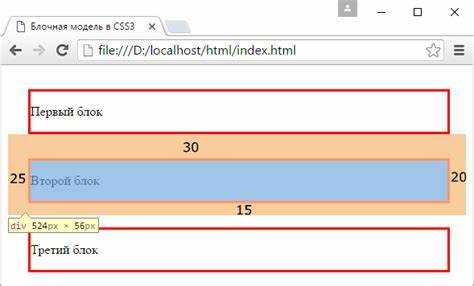
Свойство gap используется для задания расстояния между всеми элементами в контейнере. Это наиболее прямолинейный способ, особенно если нужно обеспечить одинаковые отступы между всеми элементами. Например, gap: 10px; создаст отступ в 10 пикселей между всеми детьми flex-контейнера.
Свойство margin дает возможность настроить отступы с большей гибкостью, применяя их к конкретным элементам. Это особенно полезно, если необходимо задать разные отступы для разных сторон элемента. Например, margin-right: 20px; добавит отступ справа у конкретного элемента, но не будет влиять на другие элементы в контейнере. Для элементов в flex-контейнере можно комбинировать различные значения маргинов, чтобы добиться нужного эффекта.
Если нужно, чтобы элементы растягивались и занимали всю доступную ширину контейнера, без дополнительных промежутков между ними, используйте justify-content с значением space-between, которое обеспечит равномерное распределение пространства между элементами. Если же важно сохранить фиксированные отступы, применяйте justify-content: flex-start или justify-content: center.
При работе с display: flex важно помнить, что отступы могут не работать так, как ожидается, если используются вложенные контейнеры или элементам заданы неподходящие размеры. В таких случаях стоит проверять поведение на уровне родительского контейнера и его дочерних элементов.
Пример использования gap и margin в flex-контейнере:
.container {
display: flex;
gap: 20px;
}
.item {
margin-left: 15px;
}
В этом примере все элементы в контейнере будут иметь отступы между собой по 20 пикселей, а каждый элемент будет иметь дополнительный отступ слева в 15 пикселей.
Контроль расстояния между блоками с помощью grid-системы
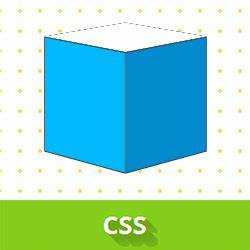
С помощью CSS Grid можно точно контролировать расстояние между элементами на странице. Этот метод предоставляет гибкость в настройке как горизонтальных, так и вертикальных отступов между блоками. Ниже рассмотрим ключевые свойства, которые позволяют управлять расстоянием с использованием grid-системы.
- grid-gap – это свойство задает отступы между строками и столбцами. Оно состоит из двух значений: одно для горизонтального отступа (между столбцами), другое – для вертикального (между строками).
Пример:
.container {
display: grid;
grid-gap: 20px 30px;
}
В данном случае 20px – это отступ между строками, а 30px – между столбцами.
- grid-row-gap и grid-column-gap – это более специфичные свойства для управления отступами только между строками или столбцами соответственно. Использовать их можно отдельно или в комбинации с grid-gap.
Пример:
.container {
display: grid;
grid-row-gap: 15px;
grid-column-gap: 25px;
}
- justify-items – управляет горизонтальным расположением элементов внутри ячеек grid. Это свойство полезно, когда необходимо контролировать отступы между элементами и их выравнивание внутри ячеек.
Пример:
.container {
display: grid;
justify-items: center;
}
Элемент будет располагаться по центру своей ячейки, что позволяет избежать лишних отступов и добиться более точного расположения.
- align-items – аналогичное свойство для вертикального выравнивания элементов внутри ячеек.
Пример:
.container {
display: grid;
align-items: start;
}
Эти свойства позволяют детально настроить пространство внутри и между элементами, добавляя гибкости в дизайн.
Для создания более сложных и точных отступов можно использовать grid-template-rows и grid-template-columns, задавая размеры для строк и столбцов, а также flexbox-свойства для дополнительной настройки внутри ячеек grid-системы.
- grid-template-areas – позволяет задать расположение блоков в виде шаблона, улучшая контроль над расстоянием между элементами.
Пример:
.container {
display: grid;
grid-template-areas:
"header header"
"sidebar content"
"footer footer";
grid-gap: 20px;
}
Grid-система дает возможности для точного контроля над отступами и расстоянием между блоками, что важно для адаптивных и многоуровневых дизайнов.
Особенности задания расстояний между блоками в разных браузерах
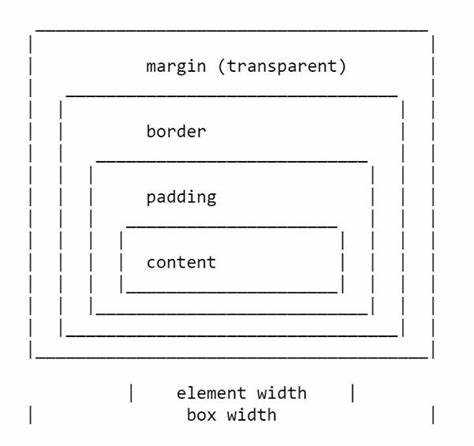
При разработке веб-страниц важно учитывать, что браузеры могут по-разному интерпретировать CSS-свойства, которые задают расстояние между блоками. Это касается как стандартных свойств (margin, padding), так и более специфичных техник, таких как flexbox или grid. Отличия могут возникать как из-за реализации рендеринга, так и из-за различий в поддержке новых функций.
В старых версиях Internet Explorer (IE 11 и ниже) возникают проблемы с выравниванием элементов, использующих flexbox или grid. Например, в IE 11 flexbox не поддерживает все возможные значения, что может привести к неожиданным результатам при расчете расстояний между блоками. Это может быть особенно заметно, когда используется свойство justify-content, которое в IE работает некорректно при задании расстояний между элементами. В таких случаях предпочтительнее использовать альтернативы, такие как display: inline-block;.
В браузерах на движке Blink (Chrome, Opera, Edge) поддержка современных CSS-свойств, включая flexbox и grid, стабильна, однако иногда можно столкнуться с проблемами при использовании старых версий. Например, Chrome может игнорировать отрицательные значения margin на дочерних элементах, что приводит к визуальному сближению блоков. Это поведение зависит от специфической версии браузера, и такие баги фиксируются с каждым обновлением.
Safari также имеет особенности в интерпретации отступов. Например, при использовании display: grid могут возникать проблемы с расчетом расстояний при неявных строках или колонках. В таких случаях блоки могут располагаться слишком близко друг к другу, и нужно уточнять настройки grid, чтобы избежать подобных ситуаций. Важно также учитывать, что Safari может по-разному учитывать отступы у элементов с position: absolute.
Для устранения различий в поведении браузеров рекомендуется использовать CSS-свойства с вниманием к кроссбраузерной совместимости, такие как box-sizing: border-box;, что помогает избежать нежелательных смещений из-за padding или border. Также полезно использовать CSS-переменные или препроцессоры (например, Sass), которые могут помочь задавать универсальные отступы, учитывающие особенности браузеров.
Вопрос-ответ:
Как задать расстояние между блоками в CSS?
Чтобы задать расстояние между блоками, обычно используют свойство `margin`. Оно позволяет устанавливать отступы между элементами. Например, чтобы добавить отступ сверху, можно написать: `margin-top: 20px;`. Также можно установить отступы со всех сторон одновременно, используя сокращённую запись: `margin: 20px;` для всех сторон или, например, `margin: 10px 15px;` для вертикальных и горизонтальных отступов.
Можно ли задать расстояние между блоками, используя только `padding`?
Свойство `padding` регулирует внутренние отступы внутри блока, а не расстояние между блоками. То есть оно влияет на расстояние между содержимым блока и его границами. Если вам нужно увеличить расстояние между двумя блоками, лучше использовать `margin`. Если же вы хотите увеличить пространство внутри блока, тогда подходит `padding`.
Какие ещё способы установки расстояния между блоками существуют?
Помимо `margin` и `padding`, можно использовать flexbox или grid. Например, в случае с flexbox можно задать отступы между элементами с помощью свойства `gap`, которое позволяет легко регулировать расстояние между элементами без использования дополнительных отступов. Пример: `display: flex; gap: 20px;` — это создаст одинаковое расстояние между всеми элементами внутри контейнера.